Cloudflare et CDN – Un guide définitif pour WordPress
Publié: 2022-01-13Un CDN, ou Content Delivery Network, est un système de serveurs distribués à l'échelle mondiale qui diffusent du contenu pour le compte d'autres serveurs. Les CDN mettent en cache les données du serveur d'origine, permettant aux utilisateurs d'accéder aux données d'un serveur proche d'eux, améliorant ainsi les performances et réduisant la latence.
Les CDN sont une partie essentielle de notre monde moderne. Le contenu que vous consultez sur n'importe quel site Web ou application, que ce soit via un ordinateur de bureau, un ordinateur portable, une tablette ou un smartphone, a très probablement été diffusé via un réseau de diffusion de contenu.
Dans cet article, nous allons plonger en profondeur dans les réseaux de diffusion de contenu, en précisant exactement ce qu'ils font et comment. Nous examinerons également une poignée des CDN les plus utilisés, puis zoomerons sur Cloudflare en particulier, partageant nos réflexions sur ce qui le distingue. Pour compléter cela, vous trouverez des tutoriels sur les différentes façons de faire fonctionner Cloudflare. Spoiler : c'est facile.
Continuez à lire ou avancez en utilisant ces liens :
- Qu'est-ce qu'un CDN et pourquoi en avez-vous besoin ?
- Une sphère de CDN
- CDN et DNS
- Qu'est-ce que Cloudflare et qu'est-ce qui le rend si spécial ?
- Configuration Cloud Flare
- Créer un compte Cloudflare
- Configurer les choses via le site Web de Cloudflare
- Configurer Cloudflare via cPanel
- Utilisation du plugin WordPress Cloudflare
- Optimiser Cloudflare dans Hummingbird
- Sur Nuage (fusée) 9
Et c'est parti !
Qu'est-ce qu'un CDN et pourquoi en avez-vous besoin ?
Les CDN ont vu le jour à la fin des années 1990 en tant que moyen d'atténuer les goulots d'étranglement des performances d'Internet. Depuis lors, ils se sont développés pour servir une grande partie du contenu Internet, y compris des objets Web (texte, graphiques, scripts), des objets téléchargeables (fichiers multimédias, logiciels, documents), des applications (commerce électronique, portails) et des médias (live streaming, à la demande et médias sociaux).
Sans CDN efficaces, la plupart de ce que vous visualisez dans le monde en ligne d'aujourd'hui, en particulier le contenu accessible à distance ou simultanément avec un grand nombre d'autres utilisateurs, prendrait une éternité à se charger, aurait des interruptions de livraison régulières (mise en mémoire tampon, glitching, gel), ou immobiliser complètement les sites Web.
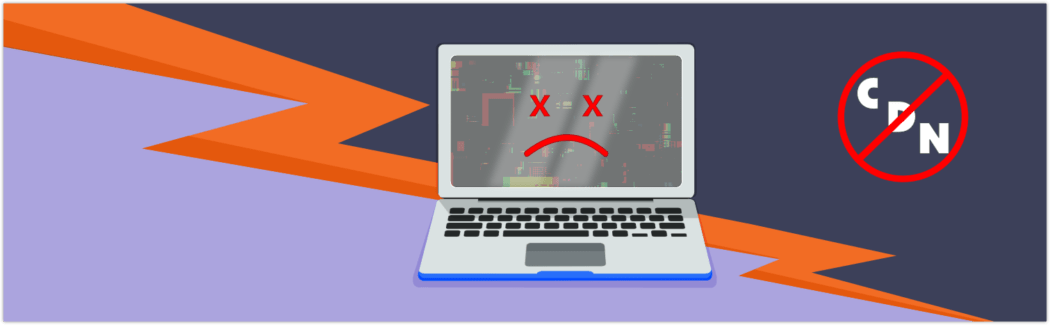
L'utilisation d'un CDN présente de nombreux avantages. En plus d'une vitesse accrue, ils renforcent également la sécurité du site, réduisent les coûts, permettent une plus grande évolutivité et offrent une meilleure expérience utilisateur.
Les serveurs d'origine du contenu courent un risque de défaillance beaucoup plus élevé sans CDN. Puisqu'ils doivent répondre à chaque demande individuelle de l'utilisateur final, les pics de trafic importants ou les charges persistantes présentent une forte probabilité de risque.
En répondant aux demandes des utilisateurs finaux avec un serveur plus proche de l'origine, à la fois physique et réseau, un CDN décharge le trafic des serveurs de contenu et améliore l'expérience Web, ce qui profite à la fois au fournisseur de contenu et à ses utilisateurs finaux.
Si votre site Web est hébergé dans un positionnement géographique proche d'un utilisateur essayant d'accéder à votre contenu, il verra votre contenu en quelques fractions de seconde. Mais pour ceux qui sont plus éloignés, cette distance crée des problèmes, car le navigateur doit récupérer le contenu du serveur de votre région, puis l'afficher à quelqu'un qui se trouve à des milliers de kilomètres.
De plus, si des utilisateurs d'autres pays demandent le même contenu simultanément, le serveur se charge de ces demandes, ce qui augmente le temps nécessaire pour charger et servir le contenu. Cela aura à son tour un impact sur la vitesse de livraison du contenu à l'utilisateur.
Un réseau de diffusion de contenu offre la solution à ce scénario. Étant donné que les CDN sont de vastes réseaux de serveurs déployés dans le monde entier, le stockage et la mise en cache des actifs de votre site Web sur ceux-ci offrent des vitesses considérablement améliorées à l'utilisateur final. Les utilisateurs à une distance significative de vous obtiennent du contenu mis en cache récupéré et livré à partir d'un serveur beaucoup plus proche lors de l'utilisation d'un CDN.
Une sphère de CDN
Comme la plupart des outils dans le monde de WordPress, il existe de nombreux réseaux de diffusion de contenu.
Voici une poignée des CDN les plus connus :
- Amazon CloudFront
- CDN Microsoft Azure
- CléCDN
- StackPath
- Akamaï
- Sucuri
- CacheFly
- Imperva/Incapsule
- Nuageux
Ce ne sont qu'une partie des entreprises disponibles. Sans aller trop loin dans les détails, nous allons faire un rapide tour d'horizon de ces plus populaires.
Amazon CloudFront est l'une des branches du titan des affaires Jeff Bezos. Amazon Web Services (alias AWS, la plate-forme cloud la plus complète et la plus largement adoptée au monde), est conçu pour offrir des performances élevées, la sécurité et la commodité des développeurs. CloudFront fournit en toute sécurité du contenu avec une faible latence et des vitesses de transfert élevées, en fournissant des données via plus de 310 points de présence (PoP) dispersés dans le monde avec une cartographie réseau automatisée et un routage intelligent.
Pour l'utiliser, vous devez créer une distribution CloudFront avec le plug-in AWS pour WordPress ou créer un site Web statique sécurisé.
Microsoft Azure CDN est une branche de la société de logiciels Windows du magnat de la technologie Bill Gates. Il fournit une diffusion de contenu sécurisée et fiable, avec une couverture mondiale et une évolutivité massive. Azure vous permet de réduire les temps de chargement, d'économiser de la bande passante et d'accélérer la réactivité, que vous développiez ou gériez des sites Web ou des applications mobiles, encodiez et distribuiez des médias en streaming, des logiciels de jeu, des mises à jour de micrologiciels ou des points de terminaison IoT.
KeyCDN est un CDN économique qui offre une grande variété d'options pour améliorer les performances des sites Web. Certains des outils incluent des certificats SSL illimités, une faible latence, une compression Gzip agressive, une livraison HTTP/2 rapide, des paramètres de restriction de trafic, une protection par lien dynamique et une authentification à deux facteurs. La tarification comprend des requêtes HTTP et HTTPS illimitées et des frais d'utilisation minimum (par mois), basés sur le volume total combiné du trafic du compte et des autres services utilisés.
StackPath possède des fonctionnalités intégrées complètes, notamment la protection du contenu et l'optimisation des actifs. Stackpath CDN offre des performances à haut débit (emplacements périphériques dans le monde entier, connexions d'opérateurs de niveau 1 redondantes, Anycast mondial, dorsale de réseau privé entre tous les emplacements), une sécurité accrue (contrôle de la livraison, atténuation des attaques DDoS, SSL), une visibilité complète (analytique intégrée et rapports, API RESTful, options de personnalisation) et réduire les coûts totaux (réduire la consommation totale de bande passante, réduire les temps d'arrêt et augmenter l'accessibilité).
Akamai est l'une des plus anciennes sociétés de réseau de diffusion de contenu existantes. Soi-disant la plus grande plate-forme périphérique au monde, le slogan d'Akamai est de « garder vos expériences numériques plus proches des utilisateurs et les menaces plus éloignées ». Ils offrent des performances d'application et d'API rapides et engageantes (améliorées par des données et une automatisation robustes) et une diffusion cohérente d'expériences de streaming au plus grand nombre, sur n'importe quel appareil. Remarque : Akamai ne publie pas de détails sur la taille de son réseau CDN ni sur l'emplacement des POP.
Sucuri CDN met automatiquement en cache votre site Web sur ses bords, l'accélérant de 70 %. Sucuri offre plusieurs options de mise en cache, une disponibilité fiable du site Web, ainsi qu'une disponibilité et une redondance élevées. Ils ont également affiné les paramètres pour offrir des performances et une protection maximales, avec des options personnalisées disponibles. Vous pouvez choisir ce qui correspond le mieux à vos besoins ou obtenir une aide de leur part. Leur réseau mondial Anycast compte 10 SuperPOP aux États-Unis, en Europe, en Asie et 2 POP CDN en Australie et au Brésil.
CacheFly est spécialisé dans la livraison rapide de fichiers multimédias, promettant une livraison vidéo avec une latence inférieure à 1 s. Outre le streaming vidéo à latence ultra-faible (fournissant la vidéo à plus d'un million d'utilisations simultanément), CacheFly fournit également des jeux ultra-rapides (avec des vitesses de débit à la pointe de l'industrie), une optimisation du contenu mobile (automatique et simple) et multi-CDN ( pour la redondance et le basculement). À partir de ces spécifications, vous pouvez voir que CacheFly est particulièrement adapté aux clients de streaming et de jeux (mais pas exclusif à eux).
Imperva (anciennement Incapsula ) apporte la mise en cache de contenu, l'équilibrage de charge et le basculement intégrés nativement dans une plate-forme complète de protection des applications Web et des API (WAAP), afin que vos applications soient livrées en toute sécurité dans le monde entier. La protection DDoS et le CDN sécurisé sont combinés pour fournir une sécurité de périphérie complète. La défense du site Web/réseau d'Imperva le rend idéal pour les entreprises qui traitent des informations confidentielles, telles que les banques et les agences d'assurance.
Cloudflare est un CDN mondial conçu pour rendre toutes vos connexions Internet sécurisées, privées et rapides. Ce réseau mondial flexible et programmable a été conçu pour servir les entreprises et les organisations de toutes tailles, des développeurs individuels aux grandes entreprises, en fournissant à tous des services qui n'étaient autrefois disponibles que pour les géants de l'Internet. Cloudflare est robuste, fiable et fluide.
CDN et DNS
Certains CDN, tels qu'Amazon CloudFront, nécessitent que vous effectuiez le chargement initial du serveur, puis que vous utilisiez l'URL des CDN lors du référencement de l'actif. Le CDN déterminera alors quel serveur utiliser pour traiter réellement la demande.
D'autres CDN, comme Cloudflare, opèrent plus en amont au niveau du DNS. En effet, tout votre trafic est acheminé via Cloudflare (en changeant vos serveurs de noms en leurs serveurs de noms). Il analyse ensuite chaque demande, sert celles pour lesquelles il a un atout (en les saisissant lors d'une analyse initiale) et transmet les autres à votre site (principalement votre contenu dynamique, tel que les publications et les pages).
L'approche DNS présente plusieurs avantages distincts :
- Rapide et sans effort - il suffit de changer vos serveurs de noms
- Facilement inversé - remplacez simplement vos serveurs de noms par votre fournisseur d'hébergement
- Sécurité améliorée - Cloudflare examine chaque demande et filtre automatiquement celles qui proviennent d'adresses IP suspectes connues
- Il n'y a aucun changement dans le processus de publication
Ajoutez à cette liste le fait que Cloudflare a un niveau gratuit dans sa liste de produits, et l'utilisation de Cloudflare pour votre site WordPress est assez convaincante. Et la raison pour laquelle c'est notre premier choix pour un CDN.
Qu'est-ce que Cloudflare et qu'est-ce qui le rend si spécial ?
Cloudflare est un CDN puissant, dont l'architecture vous offre un ensemble intégré de services réseau, conçu pour exécuter chaque service sur chaque serveur dans chaque centre de données sur leur réseau mondial, tous accessibles à partir d'un tableau de bord unique.
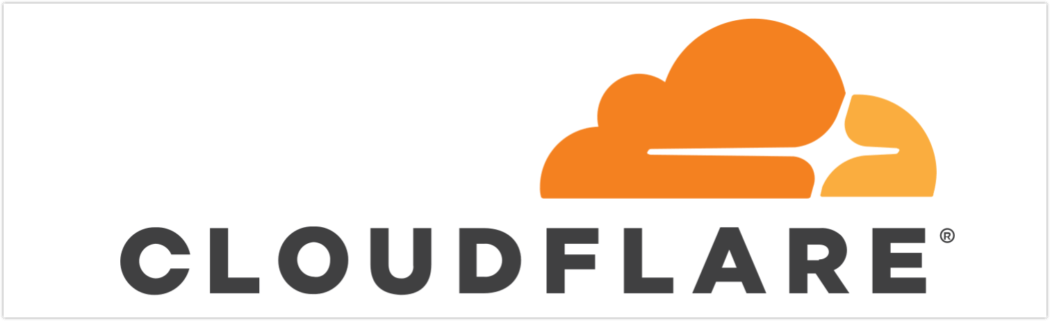
C'est sécurisé. Intégré à chaque composant du réseau, le réseau 100 TBPS de Cloudflare bloque en moyenne 70 milliards de menaces par jour, y compris certaines des plus importantes attaques DDoS jamais enregistrées.
C'est privé. Cloudflare respecte les réglementations locales en matière de localisation et de stockage des données et ne génère pas de revenus provenant de la publicité (pas de collecte et de conservation de données personnelles traitées pour le compte du client).
C'est rapide. Il dispose de connexions à tous les principaux fournisseurs de cloud et d'interconnexions avec presque tous les fournisseurs de services dans le monde. De plus, des centres de données dans plus de 250 villes offrent une latence inférieure à 50 millisecondes à 95 % des internautes dans le monde.
C'est sans tracas. Cloudflare est conçu avec un maximum de facilité à l'esprit :
- l'installation prend moins de 5 minutes
- toute personne disposant d'un site Web et de son propre domaine peut utiliser CF (quelle que soit la plate-forme)
- aucun matériel ou logiciel supplémentaire n'est requis
- aucune modification de code n'est nécessaire
- vous pouvez conserver votre hébergeur actuel (ou choisir celui que vous préférez)
Cloudflare revendique également une fonctionnalité étonnante qui leur est propre : APO, ou Automatic Platform Optimization. Les effets de l'utilisation d'APO sont similaires à l'hébergement de fichiers statiques sur un CDN, mais sans qu'il soit nécessaire de gérer une pile technologique compliquée.
En plus de mettre en cache vos actifs statiques (images, JavaScript, CSS), APO met en cache le contenu réel de votre site (le HTML) à l'aide du vaste réseau périphérique de Cloudflare.
L'ensemble de votre site étant servi à partir du cache, vos visiteurs bénéficieront de temps de chargement quasi instantanés. Cloudflare rapporte que ses tests montrent qu'APO offre des temps de chargement constants inférieurs à 400 ms pour HTML Time to First Byte (TTFB).
Les créateurs de contenu conservent la possibilité de créer des sites Web dynamiques, sans aucune modification de leur flux de travail dans un souci de performance.
Si vous utilisez actuellement le forfait gratuit de Cloudflare, vous pouvez obtenir le module complémentaire APO moyennant des frais mensuels peu élevés (à un chiffre). Si vous êtes sur leurs plans Professionnel, Business ou Entreprise, APO est déjà inclus dans votre abonnement.
Les plans et les prix indiqués sur le site Web de Cloudflare se trouvent sous l'en-tête du menu supérieur Services d'application > Présentation . La fonctionnalité APO se trouve sous Application Services > Add-ons .
Maintenant que nous avons une idée claire de ce que Cloudflare peut faire, passons à sa mise en œuvre.
Configuration Cloud Flare
Comme mentionné précédemment, la configuration de Cloudflare dans un processus simple. Il existe plusieurs options de mise en œuvre, et nous ferons une présentation pour chacune d'entre elles.
La première étape requise est…
Créer un compte Cloudflare
Que vous utilisiez leur service gratuit ou que vous achetiez un plan, vous aurez besoin d'un compte Cloudflare.
Si vous avez déjà un compte Cloudflare, vous devez d'abord vous connecter pour ajouter un site.
Si vous n'en avez pas déjà un, vous devez créer un compte Cloudflare :
- Accédez à la page d'inscription de CloudFlare.
- Entrez votre adresse e -mail et votre mot de passe .
- Cliquez sur Créer un compte.
C'est tout ce qu'il y a à faire pour la configuration du compte. Ensuite, nous verrons comment mettre Cloudflare en mouvement en utilisant trois méthodes différentes.
Configurer les choses via le site Web de Cloudflare
Une fois que vous avez créé un compte et/ou connecté, Cloudflare vous demande d'ajouter un site. Vous pouvez également ajouter plusieurs sites à la fois avec l'automatisation de CF, si vous le souhaitez.
Ajoutons un seul site maintenant.
Ajouter un site à votre compte Cloudflare
- Une fois connecté sur la page de votre compte, cliquez sur Ajouter un site en haut à droite de la page d'accueil/tableau de bord.
- Saisissez le domaine racine de votre site Web, puis cliquez sur Ajouter un site ci-dessous . Exemple : si votre site Web est www.monsite.com , saisissez monsite.com .
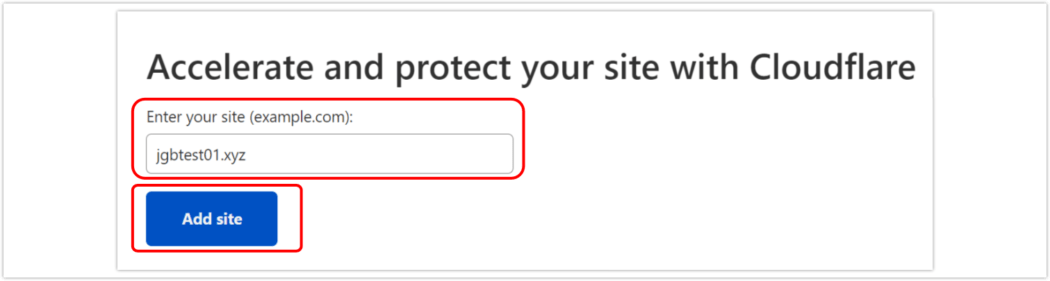
Choisissez le domaine que vous souhaitez utiliser comme proxy via Cloudflare. - Sélectionnez l'un des plans, puis cliquez sur Continuer en bas.

Sélection d'un plan lors de la création du compte Cloudflare. Ils en ont un gratuit ! - Cloudflare effectue une analyse rapide des enregistrements DNS existants, puis charge la page Vérifiez vos enregistrements DNS .
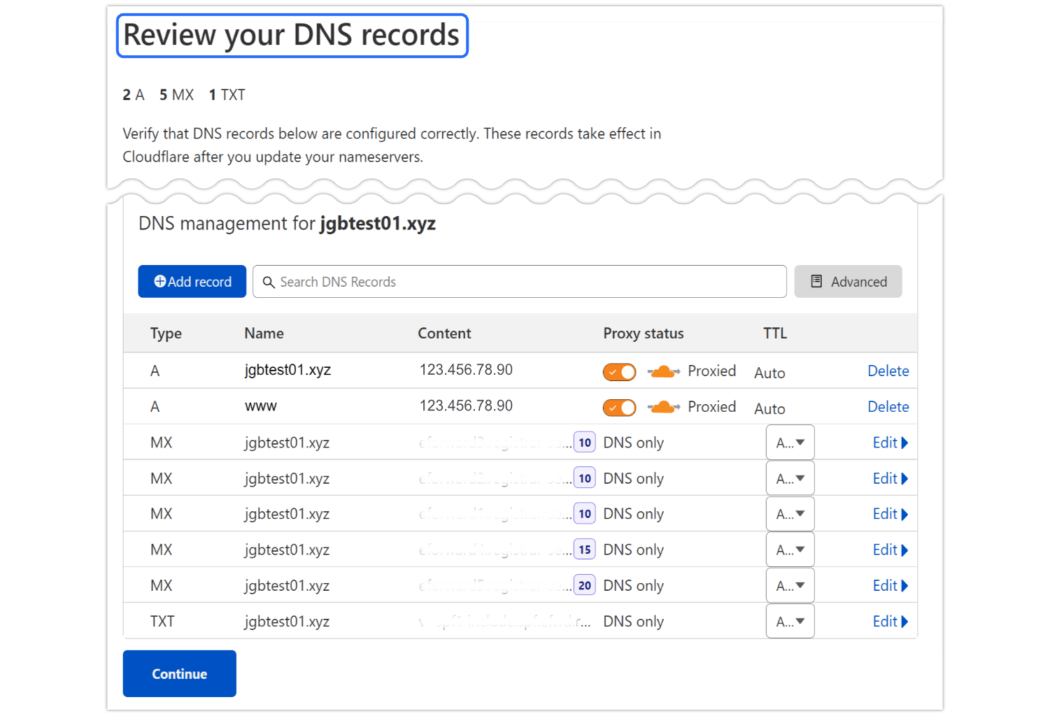
Une fenêtre sur la gestion de vos enregistrements DNS sur Cloudflare. - Vérifiez que les enregistrements DNS dans les résultats de la requête sont correctement configurés. (Ces enregistrements prendront effet dans Cloudflare après la mise à jour de vos serveurs de noms.) Pour un compte gratuit, votre statut sera Proxy : accélère et protège le trafic, ce qui est indiqué par l'icône de nuage orange.
- Ajustez les enregistrements selon vos besoins ou cliquez sur Continuer .
Cliquez ici si vous devez ajouter manuellement les enregistrements DNS manquants.
Cliquez ici si vous avez besoin d'aide concernant les sous-domaines compatibles avec le proxy de CF.
Pour terminer la configuration et activer votre domaine sur Cloudflare, vos serveurs de noms doivent pointer vers eux. Ce qui nous amène à la section suivante.
Changer vos serveurs de noms de domaine pour Cloudflare

Vous pouvez diriger les serveurs de noms de n'importe quel bureau d'enregistrement vers Cloudflare via les paramètres de votre compte.
Cloudflare possède son propre service de registre, ce qui signifie que vous pouvez acheter un domaine directement auprès d'eux, si vous le souhaitez. (Le service de registre de domaine de Cloudflare ne prend actuellement en charge que les TLD communs (domaines de premier niveau).)
- Connectez-vous et accédez au tableau de bord de Cloudflare, puis cliquez sur votre domaine nouvellement ajouté.

Vos sites Web sur la page d'accueil de Cloudflare. - Cloudflare vous amènera à leur page Présentation > Terminer la configuration de votre serveur de noms . Copiez (ou mémorisez) les serveurs de noms 1 et 2 sous Remplacer par les serveurs de noms de Cloudflare .
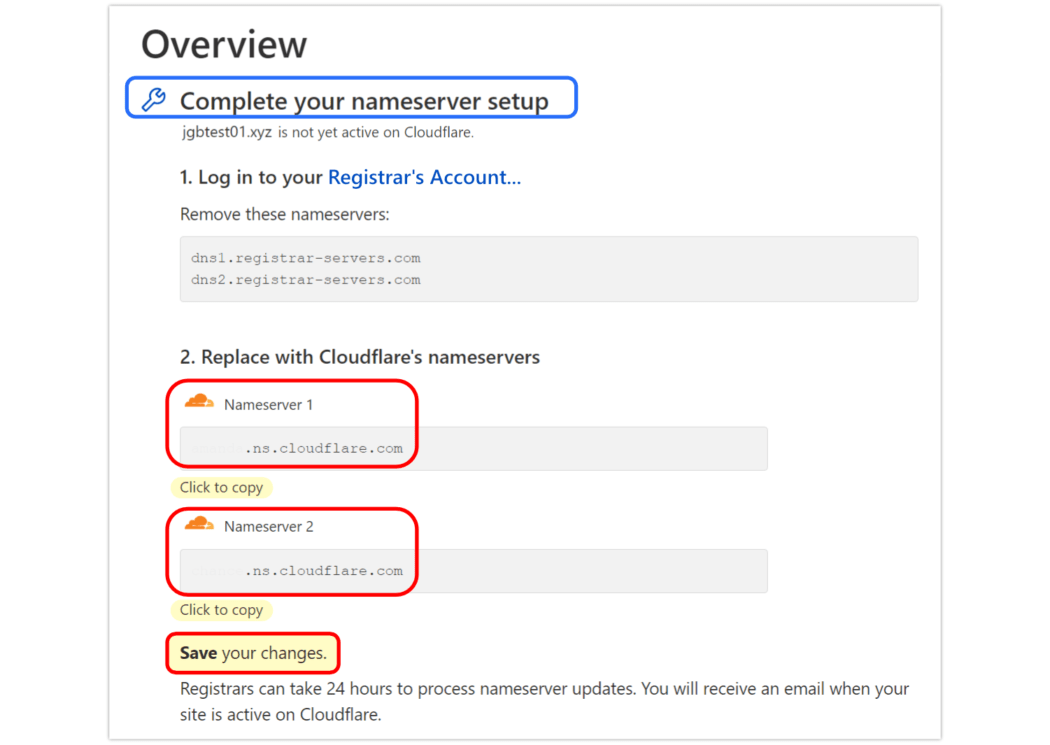
Lancez-vous et obtenez vos serveurs de noms auprès de Cloudflare. - Connectez-vous au compte administrateur de votre bureau d'enregistrement de domaine. Si vous ne savez pas qui est votre bureau d'enregistrement de domaine, vous pouvez vous adresser à l'ICANN pour le savoir.
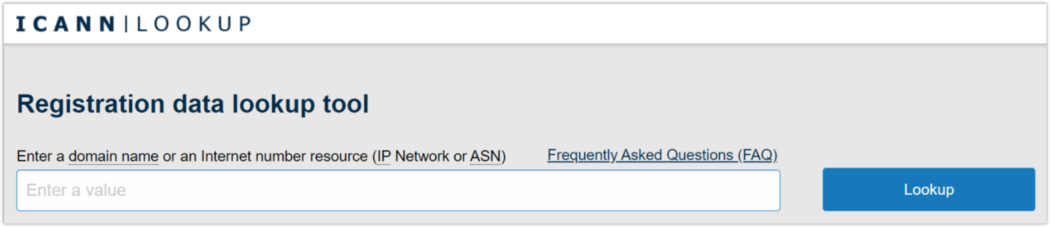
L'ICANN localisera votre bureau d'enregistrement de domaine si vous ne savez pas de qui il s'agit. - Remplacez les enregistrements actuels du serveur de noms dans votre compte de bureau d'enregistrement par les informations que vous avez copiées depuis Cloudflare.
Presto, change-o, vous avez redirigé vos serveurs de noms.
Voici une liste pratique d'instructions détaillées et de liens pour les bureaux d'enregistrement les plus courants.
- Attendez que votre registraire mette à jour vos serveurs de noms ; cela peut prendre de quelques minutes à 24 heures.
- Confirmez l'activation de votre site en vous connectant au tableau de bord Cloudflare.
- Si vous ne voyez plus Complete your nameserver setup , vous avez mis à jour avec succès vos serveurs de noms et votre domaine est actif chez Cloudflare.
- Si Terminer la configuration de votre serveur de noms apparaît toujours, assurez-vous que la sortie du serveur de noms orthographie correctement les serveurs de noms Cloudflare et confirmez que les serveurs de noms de Cloudflare sont les seuls serveurs de noms répertoriés.
- Si la sortie du serveur de noms est correcte, sélectionnez Revérifier maintenant .
Vous devriez maintenant voir (ou verrez bientôt) la coche verte sur ce domaine dans votre compte Cloudflare. Vous recevrez également un e-mail de confirmation de Cloudflare une fois que vos serveurs de noms seront actifs sur leur site.


Cliquez ici pour obtenir de l'aide supplémentaire pour changer vos serveurs de noms de domaine en Cloudflare.
Pour les enregistrements DNS transmis à Cloudflare, les adresses IP de Cloudflare sont renvoyées dans les requêtes DNS au lieu de l'adresse IP de votre serveur d'origine. Cela permet à Cloudflare d'optimiser, de mettre en cache et de protéger toutes les requêtes pour votre site Web.
Vérifier que votre trafic est acheminé via Cloudflare
Bien que cela ne soit pas obligatoire, vous pouvez vérifier que vos serveurs de noms de domaine pointent maintenant vers Cloudflare par d'autres moyens. Il existe plusieurs méthodes différentes pour ce faire.
Notez que la plupart des outils DNS en ligne utilisent des résultats de requête mis en cache, il peut donc leur falloir plus de temps pour afficher les serveurs de noms mis à jour.
Méthode 1 : utilisez le texte suivant dans la ligne de commande/l'invite du système d'exploitation.
Sous Linux/Unix :
creuser nom_domaine + trace @1.1.1.1
creuser nom_domaine + trace @ 8.8.8.8
Sous Windows :
nslookup nom_domaine 1.1.1.1
nslookup nom_domaine 8.8.8.8
Assurez-vous de remplacer le " nom_domaine " générique par votre nom de domaine réel.)
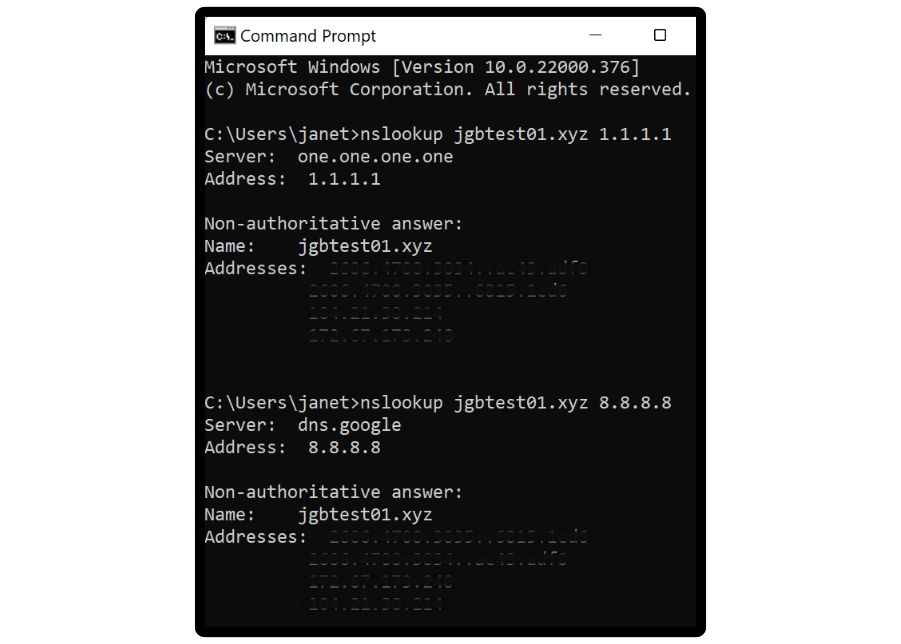
Pour votre information, 8.8.8.8 est un serveur DNS de Google, tandis que 1.1.1.1 est un résolveur DNS exploité par Cloudflare.
Méthode 2 : Utilisez un outil en ligne, tel que ce vérificateur de propagation DNS.
Si les serveurs de noms renvoyés ici ne sont pas ceux fournis et attendus par Cloudflare, vous devrez vérifier auprès de votre registraire.
Si vous rencontrez des problèmes, voici certaines choses que vous pouvez faire :
- Vérifiez qu'aucun enregistrement DS n'est présent ; le cas échéant, retirez-les auprès de votre registraire.
- Vérifiez que seuls les serveurs de noms Cloudflare sont présents ; s'il y en a d'autres, supprimez-les dans la configuration du registraire .
- Vérifiez que les serveurs de noms Cloudflare sont correctement orthographiés dans votre configuration Registrar.
Cliquez ici pour des FAQ supplémentaires sur le DNS Cloudflare.
Confirmer que le trafic est proxy vers Cloudflare
Certains outils en ligne tels que GTmetrix ne reconnaissent pas Cloudflare en tant que réseau de diffusion de contenu, car Cloudflare ne fonctionne pas comme un CDN traditionnel.
Pour confirmer que le trafic de votre domaine passe activement par proxy via Cloudflare :
- Copiez cette URL >> https://www.mysite.com/cdn-cgi/trace, puis remplacez la partie « www.mysite.com » par le domaine proxy de Cloudflare.
- Collez le code modifié dans votre navigateur et entrez pour charger la page.
S'il est associé à Cloudflare, une sortie similaire à l'image ci-dessous apparaîtra dans votre navigateur :
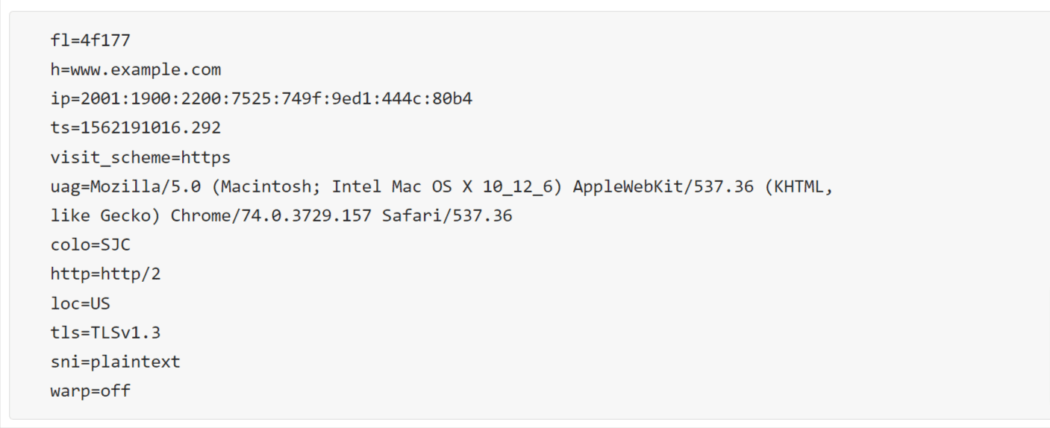
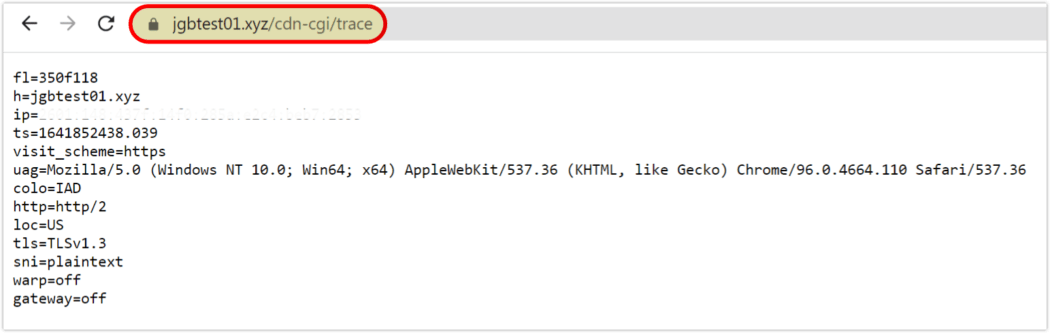
Si vous n'observez pas de sortie similaire :
- Confirmez que votre enregistrement DNS a l'icône de nuage orange dans sa ligne.
- Entrez votre domaine à l'ICANN pour confirmer que les serveurs de noms répertorient uniquement les serveurs de noms Cloudflare pour votre domaine.
Pour tout problème ou question non résolu, consultez le guide de dépannage complet de Cloudflare.
Nous allons maintenant examiner notre deuxième scénario, qui est…
Configurer Cloudflare via cPanel
Dans cette section, nous allons voir comment activer Cloudflare via l'interface client cPanel.
De nombreux hébergeurs prennent en charge Cloudflare dans cPanel. L'installation de Cloudflare est donc aussi simple que de remplir un court formulaire. Selon la façon dont votre fournisseur d'hébergement gère cPanel, cela peut sembler légèrement différent, mais devrait suivre les mêmes étapes de base.
- Une fois le plugin Cloudflare installé, vous devriez voir une icône Cloudflare dans cPanel. Double-cliquez pour ouvrir l'application.
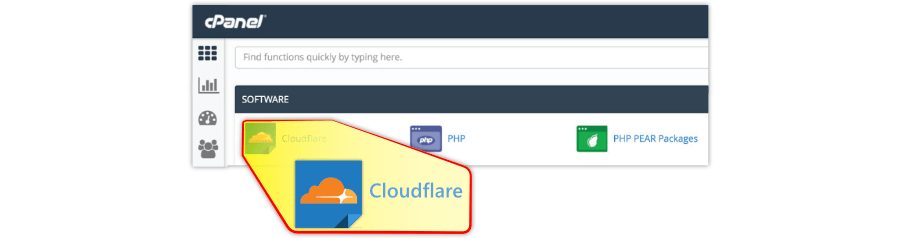
Localiser Cloudflare dans la section des logiciels de cPanel. - Connectez-vous à votre compte Cloudflare via l'écran de connexion. (Si vous avez ignoré la partie création de compte de cet article et que vous n'avez pas encore de compte, cliquez sur S'inscrire .)
- Votre compte Cloudflare sera probablement configuré pour vous, encore une fois en fonction de votre fournisseur d'hébergement. Cependant, vous devriez pouvoir sélectionner les sites avec lesquels vous souhaitez utiliser Cloudflare.
Passons maintenant à notre dernière méthode…
Utilisation du plugin WordPress Cloudflare
Cloudflare a son propre plugin sur le référentiel WordPress.
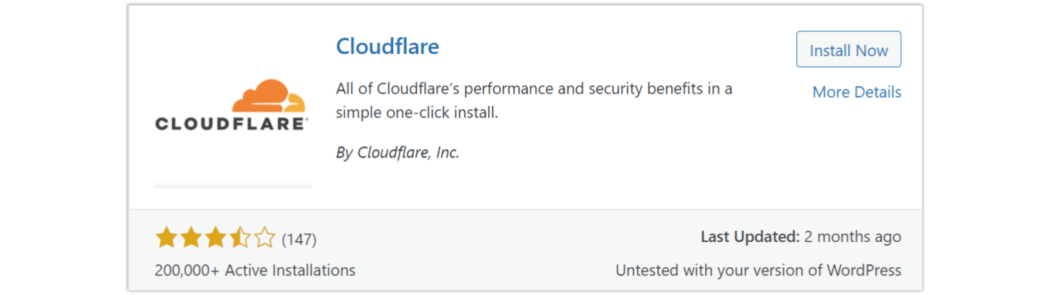
L'utilisation du plugin n'est en aucun cas nécessaire, que vous ayez déjà configuré Cloudflare ou non. Il sert simplement d'autre point d'accès à certains paramètres de Cloudflare, vous permettant de les afficher ou de les ajuster depuis WordPress. Toutes les options ne sont pas accessibles dans le cadre du plan gratuit, nécessitent plutôt un plan Pro/payant.
Faisons un rapide tour d'horizon de la façon dont le plugin s'installe et fonctionne.
- Accédez au référentiel WordPress et recherchez Cloudflare (ou faites-le directement depuis le tableau de bord WordPress, via Plugins > Add new ).
- Installez et activez le plugin, puis cliquez sur Créer votre compte gratuit , ou Connectez-vous ici .
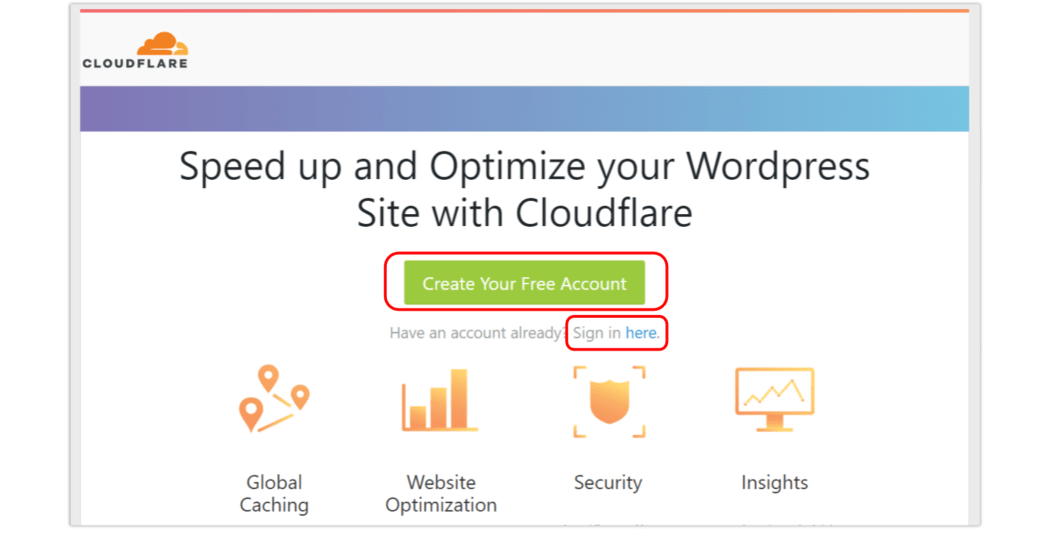
Connexion via le plugin WordPress Cloudflare. - Saisissez l'adresse e-mail et la clé API de votre compte Cloudflare ; cliquez sur Enregistrer les informations d'identification de l'API .

Champ de saisie des informations d'identification de l'API de Cloudflare dans le plugin WordPress.
Une fois connecté, vous serez redirigé vers la page d'accueil du plugin Cloudflare. Il y a deux autres pages auxquelles vous pouvez accéder ici, que vous verrez identifiées par des icônes bleues en haut : Paramètres et Analyses .
Home et Settings vous garderont dans le plugin, tandis qu'Analytics vous connectera au site Web Cloudflare.com.
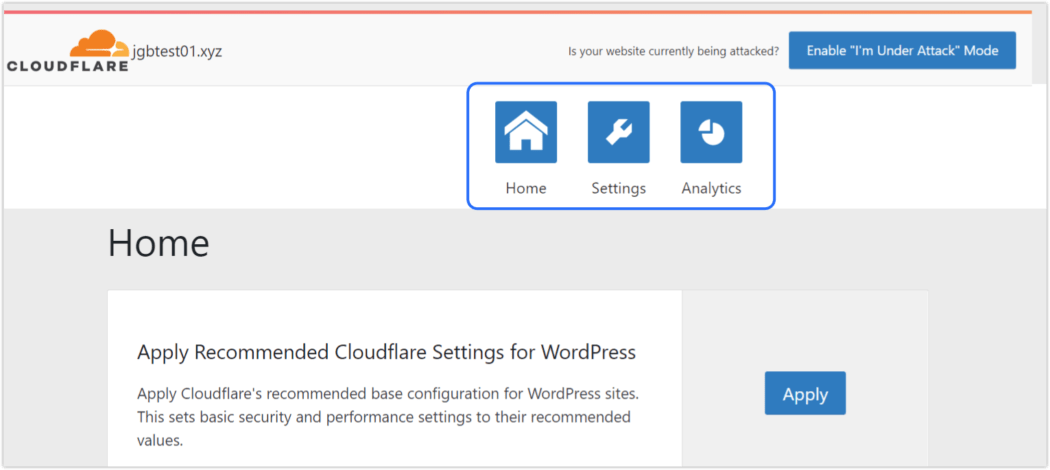
Voici une courte vidéo de ce que proposent les options du plugin sur chaque page, une fois que vous êtes connecté.
Options disponibles via le plugin Cloudflare pour les plans gratuits et payants.
Maintenant que nous avons examiné la configuration de Cloudflare de différentes manières, j'aimerais vous montrer comment l'améliorer encore plus en…
Optimiser Cloudflare dans Hummingbird
Hummingbird, si vous n'êtes pas familier, est notre plugin d'optimisation de la vitesse WordPress, et il est entièrement gratuit.
Si vous utilisez l'hébergement de WPMU DEV ou si vous avez l'un de nos abonnements, Hummingbird Pro est automatiquement inclus dans le package de services et de produits que nous fournissons (avec nos autres plugins premium).
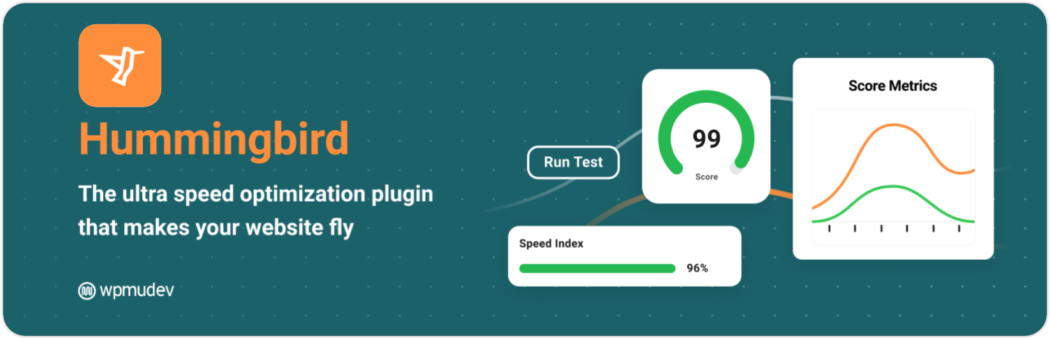
Hummingbird est une suite complète de performances, avec une mise en cache de classe mondiale, une minification en un clic et une multitude d'autres outils d'optimisation premium.
Hummingbird a également une intégration pour l'APO de Cloudflare, intégrée !

L'APO de Cloudflare pour WordPress est une fonctionnalité payante. (Voir la section précédente, "Ce qui rend Cloudflare si spécial", pour plus d'informations sur les fonctionnalités, les plans et les prix.)
Cependant, vous pouvez toujours intégrer Cloudflare dans Hummingbird sur leur plan gratuit, sans modules complémentaires payants. L'avantage que vous gagneriez est la possibilité d'effacer le cache du navigateur de Cloudflare depuis Hummingbird.
En fin de compte, c'est un choix personnel d'obtenir ou non APO, mais c'est une fonctionnalité robuste, qui vaut la peine d'investir pour la somme modique qu'elle nécessite.
Voyons comment configurer l'intégration Cloudflare dans Hummingbird.
- Accédez à Cloudflare.com et assurez-vous que vous êtes connecté.
- À partir de la page principale de votre compte, choisissez le domaine que vous utilisez pour cela, puis cliquez dessus. Sur le chargement de page résultant, faites défiler vers le bas et cliquez sur Get your API token .
Bien que vous puissiez utiliser votre clé API globale ou votre jeton API de Cloudflare pour l'intégration Hummingbird, le jeton API est recommandé, car il est isolé par zone. La clé API globale donne un accès administrateur à votre compte, ce qui n'est pas vraiment nécessaire.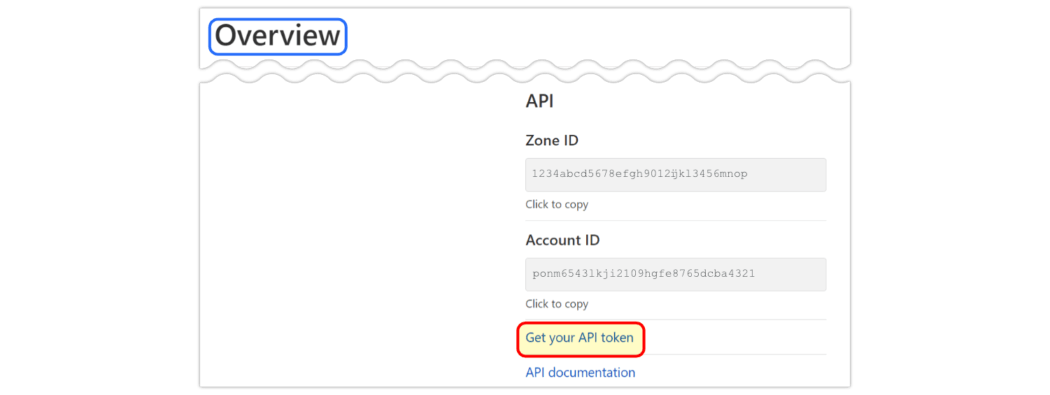
Obtenir un jeton API sur le site Web de Cloudflare. - Dans la section Jetons API, cliquez sur Créer un jeton.
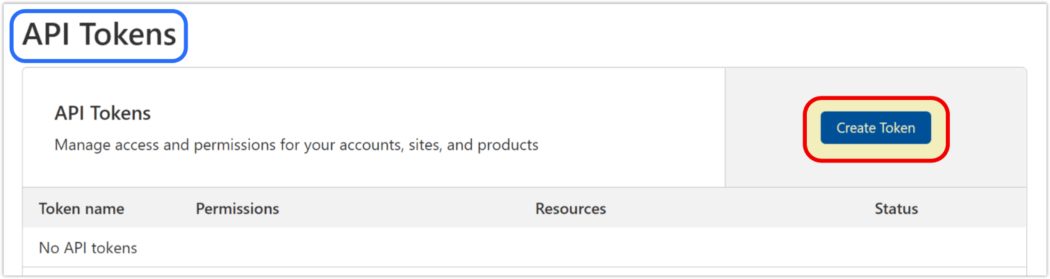
Création de jetons d'API dans Cloudflare. - Faites défiler jusqu'à WordPress dans la liste des modèles de jetons d'API, puis cliquez sur Utiliser le modèle .

WordPress fait partie d'une liste de nombreux modèles d'autorisation préconfigurés. - Nous devons maintenant créer une zone pour ce jeton. Faites défiler jusqu'à Ressources de zone , puis cliquez sur le menu déroulant sous Toutes les zones et sélectionnez Zone spécifique . Un nouveau menu de sélection apparaîtra sur la droite. Nous devons choisir la zone spécifique dans cette liste déroulante, qui sera le domaine que nous allons connecter via WordPress et Hummingbird. Cliquez sur Continuer vers le résumé .
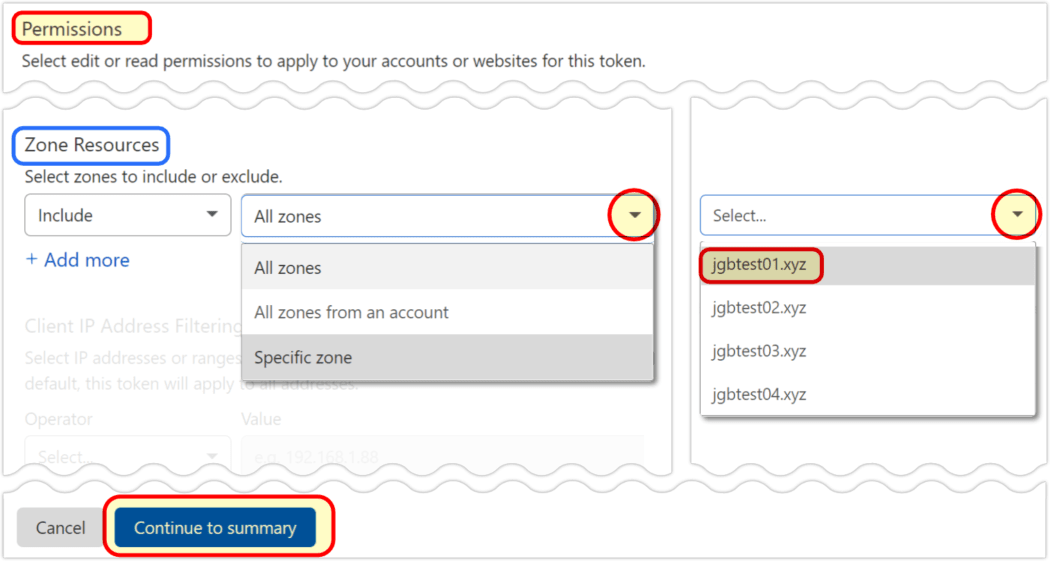
Dans Zone Resources, sélectionnez le type de zone, puis la zone spécifique. - Cloudflare affichera un résumé affiché dans un format à plusieurs niveaux. Cliquez sur Créer un jeton en dessous.
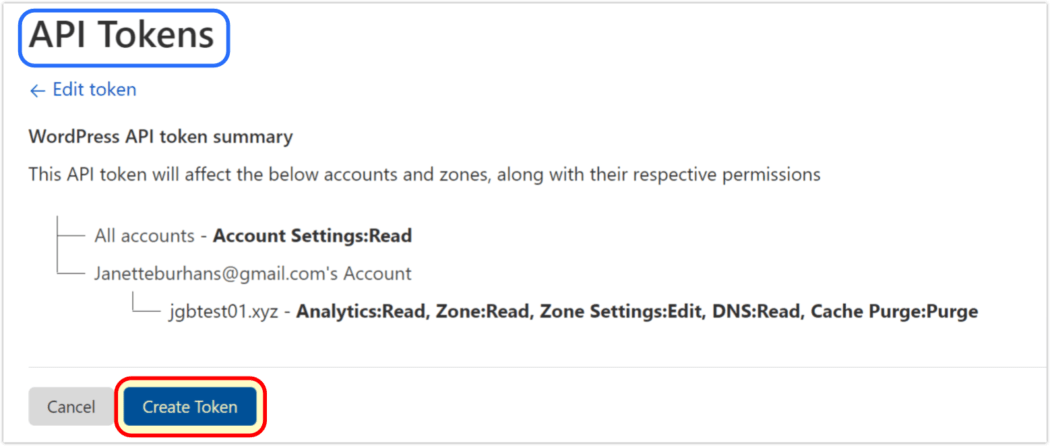
Résumé de la création de jetons d'API WordPress de Cloudflare. - La clé de jeton API a été créée. Cliquez sur le bouton Copier pour copier dans le presse-papiers.
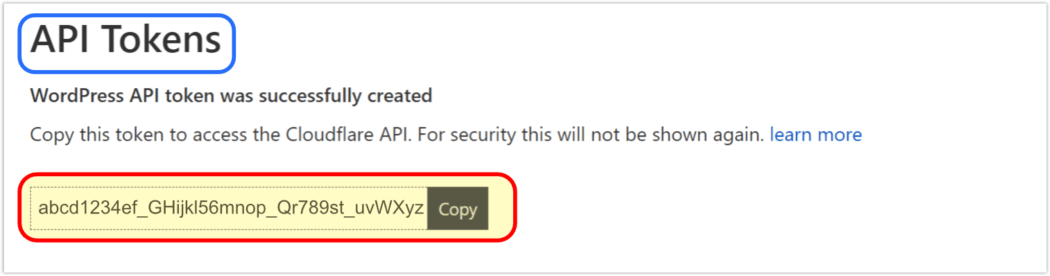
Copiez le jeton d'API que Cloudflare crée pour vous. Vous pouvez afficher les jetons associés à vos domaines sur Cloudflare à tout moment. La liste sous chaque domaine vous montrera quels jetons sont actifs. Cliquez simplement sur les points de suspension « > Cela permet de révoquer rapidement et facilement un jeton si jamais vous le souhaitez.

Page de gestion des jetons d'API de Cloudflare. L'option Roll est ce que vous choisiriez si votre jeton d'API (Cloudflare appelle cela "le secret") est perdu ou soupçonné d'être compromis. Rouler votre clé secrète dans une nouvelle invalidera la précédente, mais l'accès et les autorisations seront les mêmes que la clé précédente.
Maintenant que nous avons notre jeton, nous pouvons retourner au plugin Hummingbird sur notre site WordPress.
- Depuis le tableau de bord, accédez à Hummingbird > Mise en cache .

Les intégrations Hummingbird sont disponibles à partir de la page Mise en cache. - Dans Intégrations, cliquez sur le bouton bleu plus + à droite de la ligne Cloudflare et l'assistant contextuel Hummingbird apparaît.
Assurez-vous que l'e-mail associé à votre compte Cloudflare se trouve dans le champ e-mail, puis cliquez sur API Token . Collez la clé que vous avez copiée dans le champ Jeton d'API Cloudflare , puis cliquez sur Connecter .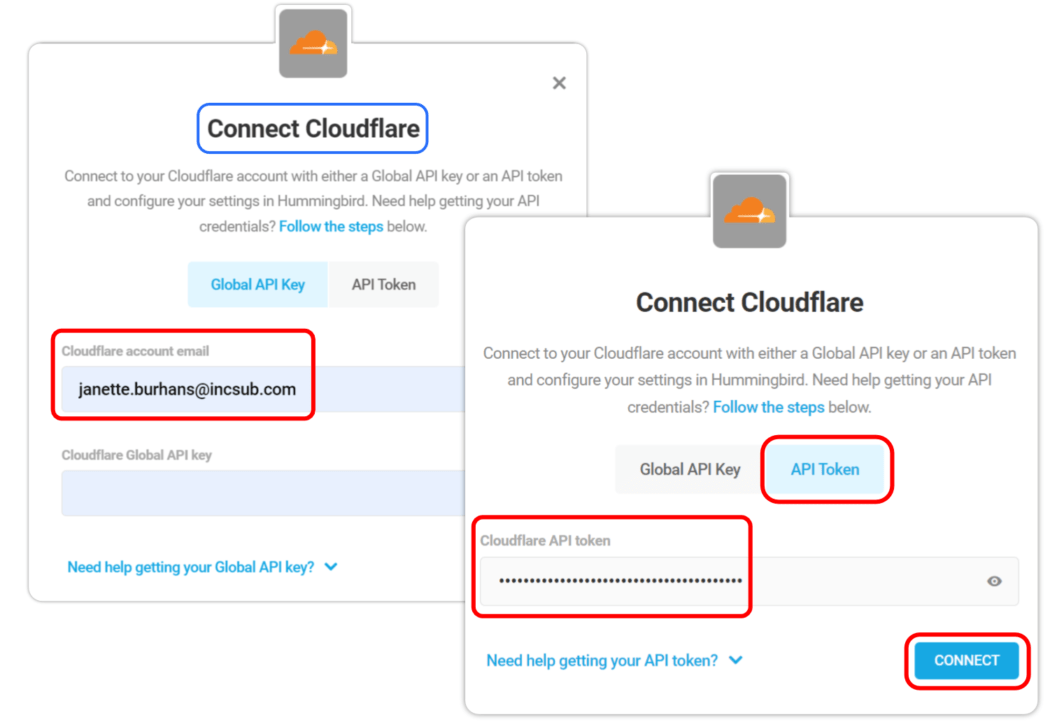
Saisie des informations d'identification requises dans l'assistant d'intégration contextuelle de Hummingbird. Hummingbird présente un message indiquant que vous devez activer une zone.
- Dans le menu déroulant de Select zone , choisissez le domaine pour lequel nous venons d'obtenir le jeton API sur Cloudflare, puis cliquez sur Enable Cloudflare .
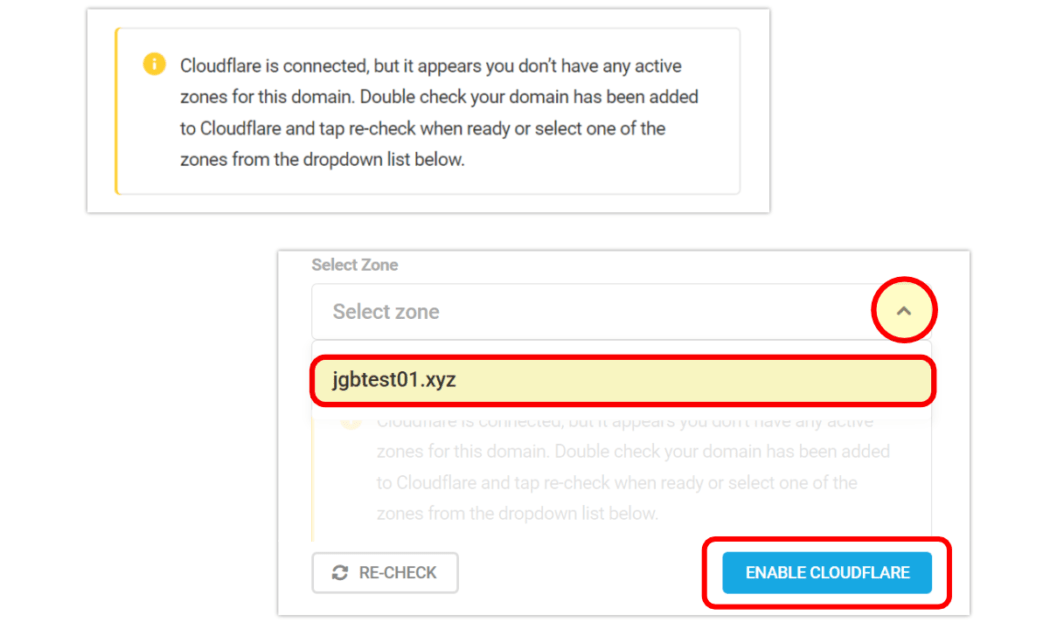
Après avoir saisi les informations d'identification, vous devez indiquer à Hummingbird la zone (domaine) à laquelle vous vous connectez.
Tada ! Vous avez maintenant intégré avec succès Cloudflare à Hummingbird.

Un dernier élément d'entretien ménager à prendre en charge - si vous vous abonnez à la fonctionnalité APO de Cloudflare.
Faites défiler vers le bas de la page et basculez le bouton pour Activer APO . Et voilà !
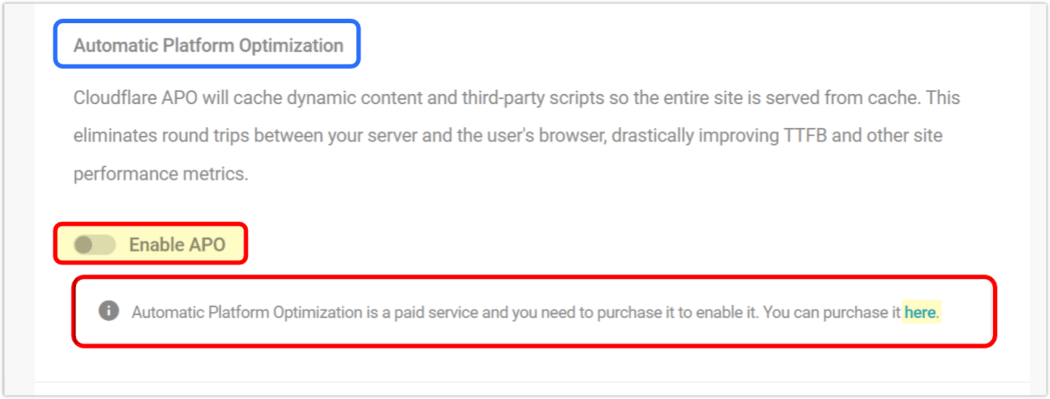
Si vous ne payez pas pour le service APO de Cloudflare, ce bouton bascule sera grisé, mais un lien est fourni pour l'acheter sur le site de Cloudflare pour votre commodité (si vous êtes intéressé).
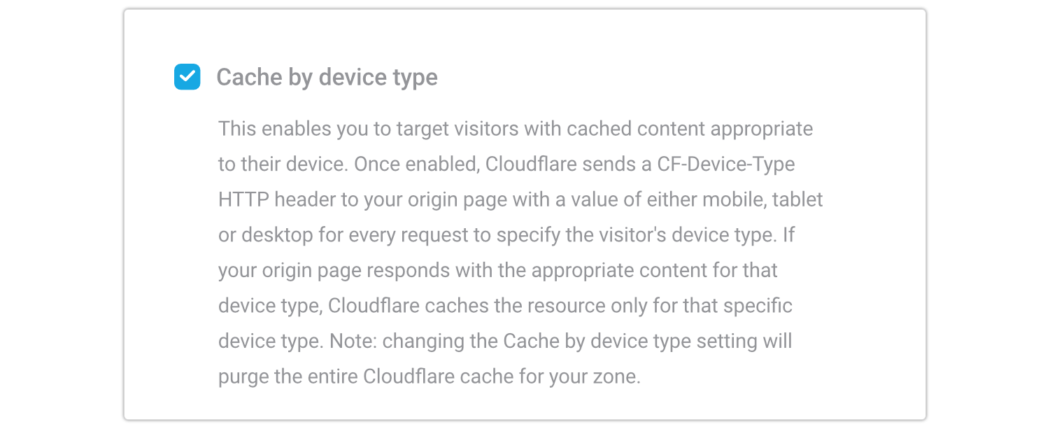
Une fois activé, vous pouvez également sélectionner une option supplémentaire à l'intérieur pour mettre en cache le contenu en fonction des types d'appareils utilisés par les visiteurs de votre site. Le cache par type d'appareil garantit que seuls les actifs nécessaires sont mis en cache et livrés au navigateur de l'utilisateur en fonction du type d'appareil utilisé : mobile, tablette ou ordinateur de bureau.
Hummingbird et Cloudflare fonctionneront désormais en tandem pour vous offrir une vitesse et une protection incroyables.
Sur Nuage (fusée) 9
Dans le monde d'aujourd'hui, presque tous les sites Web et applications s'appuient sur un CDN pour aider à fournir du contenu à leurs utilisateurs. Ce qui est logique, étant donné que les CDN ont prouvé leurs nombreux avantages, dont ces quatre principaux : meilleures performances, fiabilité accrue, économies de coûts et résilience contre les cyberattaques.
Il existe de nombreuses options pour choisir un CDN, donc si vous n'aimez pas celui que vous avez essayé précédemment, n'abandonnez pas ! Cloudflare en particulier est un si bon choix, notamment en raison de sa fonctionnalité APO étonnante et exclusive.
Comme vous l'avez vu dans cet article, la configuration de Cloudflare dans WordPress peut se faire de différentes manières (dont aucune n'est difficile), et vous continuerez ensuite à en récolter les fruits.
Compte tenu de la puissance et de la prévention apportées par CDN et Cloudflare, il semble peu de raisons de ne pas leur donner l'essai de l'ancien collège.
